Google 스프레드시트 수식에서 논리적 테스트를 실행하여 테스트가 TRUE인지 FALSE인지에 따라 다른 결과를 제공하려면 IF 함수를 사용해야 합니다. Google 스프레드시트에서 사용하는 방법은 다음과 같습니다.
이름에서 알 수 있듯이 IF는 결과가 항상 TRUE 또는 FALSE인 논리적 테스트에서 단일 셀 또는 셀 범위가 특정 기준을 충족하는지 여부를 테스트하는 데 사용됩니다.
IF 테스트가 TRUE이면 Google 스프레드시트는 숫자 또는 텍스트 문자열을 반환하거나 계산을 수행하거나 다른 수식을 실행합니다.
결과가 FALSE이면 완전히 다른 작업을 수행합니다. IF를 AND 및 OR과 같은 다른 논리 함수 또는 다른 중첩 IF 문과 결합할 수 있습니다.
목차
IF 함수 사용
IF 함수는 단일 논리 테스트에서 자체적으로 사용할 수 있으며, 더 복잡한 테스트를 위해 여러 IF 문을 단일 공식에 중첩할 수 있습니다.
시작하려면 구글 스프레드시트 스프레드시트에 입력한 다음 =IF(test, value_if_true, value_if_false)를 셀에 입력합니다.
“test”를 논리적 테스트로 바꾼 다음 “value_if_true” 및 “value_if_false” 인수를 결과가 TRUE 또는 FALSE일 때 Google 스프레드시트가 제공할 작업 또는 결과로 바꿉니다.
아래 표시된 예에서 IF 문은 B3 셀의 값을 테스트하는 데 사용됩니다. B3 셀에 B 문자가 포함되어 있으면 A3 셀에 TRUE 값이 반환됩니다. 이 경우 문자 A가 포함된 텍스트 문자열입니다.
셀 B3에 문자 B가 포함되어 있지 않으면 셀 A3은 FALSE 값을 반환하며, 이 예에서는 문자 C가 포함된 텍스트 문자열입니다.

표시된 예에서 셀 B3에는 문자 B가 포함되어 있습니다. 결과는 TRUE이므로 TRUE 결과(문자 A)는 A3에 반환됩니다.
계산은 논리적 테스트로도 잘 작동합니다. 다음 예에서 셀 A4의 IF 수식은 셀 B4의 숫자 값이 숫자 10보다 크거나 같은지 테스트합니다. 결과가 TRUE이면 숫자 1을 반환합니다. 거짓이면 2 번.
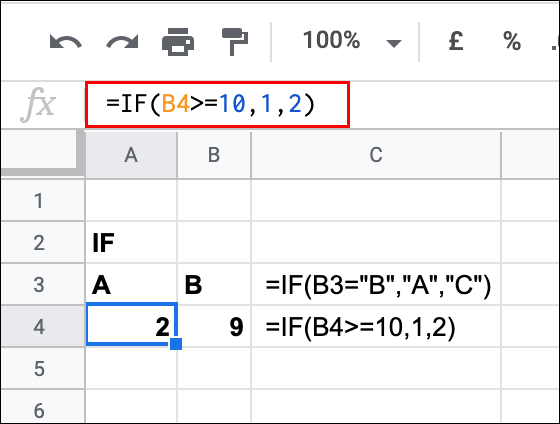
이 예에서 셀 B4의 값은 9입니다. 이는 논리 테스트의 결과가 FALSE이고 숫자 2가 표시됨을 의미합니다.
중첩된 IF 문
더 길고 복잡한 논리 테스트를 수행하려면 여러 IF 문을 동일한 수식에 중첩할 수 있습니다.
여러 IF 문을 단일 수식으로 중첩하려면 =IF(first_test, value_if_true, IF(second_test, value_if_true, value_if_false))를 입력합니다. 여기에는 중첩된 IF 문 하나만 표시되지만 필요한 만큼 IF 문을 함께 중첩할 수 있습니다.
예를 들어, 셀 B3이 4인 경우 A3의 IF 수식은 3을 반환합니다. 셀 B3이 4와 같지 않으면 두 번째 IF 문을 사용하여 셀 B3의 값이 10보다 작은지 테스트합니다.
그렇다면 숫자 10을 반환합니다. 그렇지 않으면 0을 반환합니다. 이 예제 테스트에는 첫 번째 “value_if_false” 인수로 자체 중첩 IF 문이 있으므로 두 번째 테스트가 고려되기 전에 첫 번째 테스트가 FALSE여야 합니다.

위의 예는 이 테스트의 세 가지 잠재적인 결과를 모두 보여줍니다. TRUE 결과를 반환하는 첫 번째 논리 테스트(B3 = 3)와 함께 A3 셀의 IF 수식은 숫자 4를 반환했습니다.
두 번째 논리 테스트는 B4 값이 10보다 작은 셀 A4에 또 다른 TRUE 결과를 반환했습니다.
유일한 FALSE 결과는 A5 셀에 반환되며, 여기서 두 테스트(B5가 3과 같거나 10 미만인지 여부)의 결과는 FALSE이며 FALSE 결과(a 0)를 반환합니다.
중첩된 IF 문을 같은 방식으로 “value_if_true” 인수로 사용할 수 있습니다. 이렇게 하려면 =IF(first_test, IF(second_test, value_if_true, value_if_false), value_if_false)를 입력합니다.
예를 들어 셀 B3에 숫자 3이 포함되어 있고 셀 C3에 숫자 4가 포함되어 있으면 5를 반환합니다. B3에 3이 포함되어 있지만 C3에 4가 없으면 0을 반환합니다.
B3에 3이 없으면 대신 숫자 1을 반환합니다.
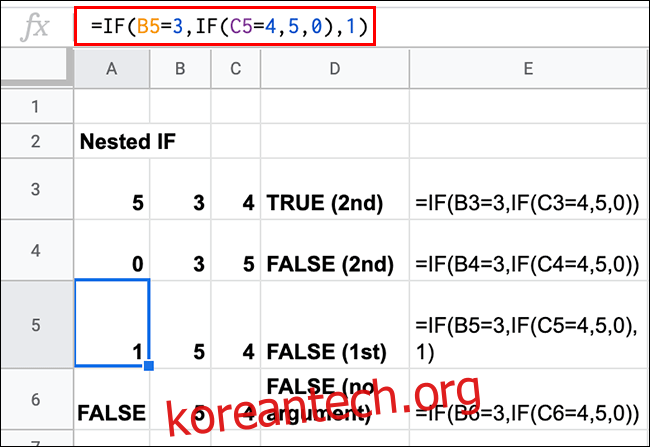
이 예의 결과는 첫 번째 테스트가 참이 되기 위해 셀 B3이 숫자 3과 같아야 함을 보여줍니다.
거기에서 초기 IF에 대한 “value_if_true”는 두 번째 중첩 IF 문을 사용하여 두 번째 테스트를 수행합니다(C3, C4, C5 또는 C6에 숫자 4가 포함되는지 여부). 이것은 두 가지 잠재적인 “value_if_false” 결과(0 또는 1)를 제공합니다. 이것은 A4 및 A5 셀의 경우입니다.
첫 번째 테스트에 FALSE 인수를 포함하지 않으면 Google 스프레드시트가 대신 자동 FALSE 텍스트 값을 반환합니다. 이것은 위의 예에서 A6 셀에 표시됩니다.
AND 및 OR과 함께 IF 사용
IF 함수는 TRUE 또는 FALSE 결과로 논리 테스트를 수행하므로 AND 및 OR과 같은 다른 논리 함수를 IF 수식에 중첩할 수 있습니다. 이를 통해 여러 기준으로 초기 테스트를 실행할 수 있습니다.
AND 기능을 사용하려면 TRUE 결과가 표시되려면 모든 테스트 기준이 정확해야 합니다. OR은 TRUE 결과에 대해 올바른 테스트 기준 중 하나만 필요합니다.
IF AND를 사용하려면 =IF(AND(AND 인수 1, AND 인수 2), value_if_true, value_if_false)를 입력합니다. AND 인수를 자신의 것으로 바꾸고 원하는 만큼 추가하십시오.
IF OR을 사용하려면 =IF(OR(OR 인수 1, OR 인수 2), value_if_true, value_if_false). 필요한 만큼 OR 인수를 교체하고 추가합니다.

이 예에서는 B 및 C 열에서 동일한 값을 테스트하는 데 사용되는 IF AND 및 IF OR을 보여줍니다.
IF AND의 경우 A3이 “예” 텍스트 문자열을 반환하려면 B3은 1과 같아야 하고 C3은 5보다 작아야 합니다. 두 결과 모두 A3에 대해 TRUE이고 셀 A4 및 A5에 대해 하나 또는 둘 다 FALSE입니다.
IF OR의 경우 이러한 테스트 중 하나만(B3이 1과 같거나 C3이 5보다 작음) TRUE여야 합니다. 이 경우 A8과 A9 모두 B와 C 열의 결과 중 하나 또는 둘 모두가 정확하므로 TRUE 결과(“예”)를 반환합니다. 두 개의 실패한 결과가 있는 A10만 FALSE 결과를 반환합니다.

